1、按【win+R】快捷键打开运行窗口
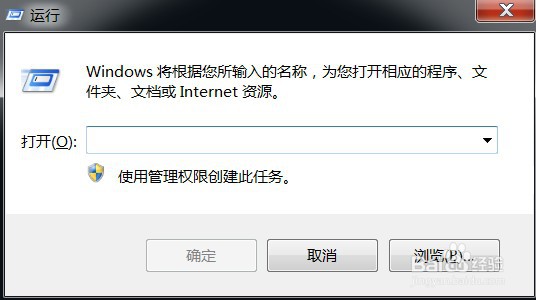
2、在运行输入框输入:gpedit.msc,点击【确定】

3、在本地组策略编辑器里面,点开用户配置->管理模版->桌面,在右边列表里面双击【隐藏桌面上的Internet Explorer 图标】

4、选择【已启用】,点击【确定】

5、再打开运行窗口,输入:regedit,点击【确定】

6、依次展开【HKEY_LOCAL_MACHINE->SO掂迎豢畦FTWARE->Microsoft->Windows->Curr髫潋啜缅entVersion->Explorer->Desktop->NameSpace】,找到{B416D21B-3B22-B6D4-BBD3-BBD452DB3D5B}项,右击选择“删除”即可;在弹出来的确认项删除窗口,点击【是】
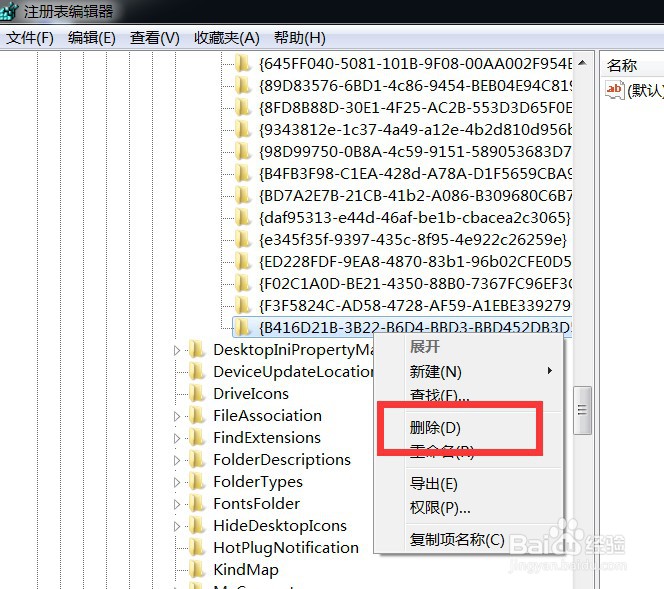
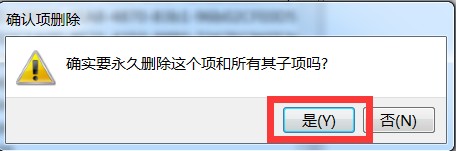
7、最后点击“查看”-“刷新”项,重新更新一下注册表信息,就会发现桌面IE图标不见啦

